Thay thế Public Folder, chuyển các Mailbox và cho ngừng sử dụng Explorer 2003 Server như thế nào.
Thay thế các Public Folder
Khi đã cài đặt Mailbox Server trên Explorer 2007 Server thừa kế, chương trình Exchange Setup sẽ tạo mặc định một cơ sở dữ liệu Mailbox và một cơ sở dữ liệu Public Folder trên server tương ứng như bạn có thể thấy trong hình minh họa 3.1.
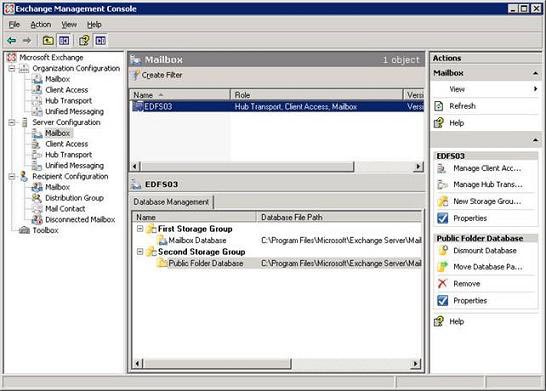
Hình 3.1: Cơ sở dữ liệu Mailbox và Public Folder trên Exchange 2007
Cơ sở dữ liệu Pulic Folder được tạo ra để thay thế tất cả dữ liệu Pulic Folder lưu trữ trên các server Exchange cũ khi chuyển sang Explorer 2007 (người ta gọi đó là các Exchange kế thừa). Ngay cả khi không dùng nó vào mục đích lưu trữ dữ liệu, vẫn có lý do khác khiến bạn muốn giữ cơ sở dữ liệu Pulic Folder trên Explorer 2007 Server. Như bạn đã biết, Explorer 2007 không dùng Pulic Folder (hay cụ thể là một thư mục hệ thống System Folder có tên SCHEDULE+ FREE BUSY trong cấu trúc phân tầng Pulic Folder) để lưu trữ thông tin bận/rỗi cho người dùng mailbox. Thay vào đó, thông tin này được lưu trữ trực tiếp trong từng mailbox của người dùng. Khi truy cập nó sẽ sử dụng một dịch vụ dựa trên nền tảng Web mới có tên Availability để thực hiện. Điểm nâng cao của phương thức mới này là sẽ không còn 15 phút trễ chờ đợi khi thời gian bận/rỗi của người dùng được update. Quá trình cập nhật diễn ra liên tục. Vậy tại sao chúng ta nên giữ cơ sở dữ liệu Pulic Folder trên server Explorer 2007, khi mà thông tin bận/rỗi có thể truy vấn được theo cách thức mới? Nguyên nhân là do các máy khách sử dụng Outlook kế thừa (là Outlook 2003 hoặc các phiên bản trước đó của nó) chạy trong tổ chức, doanh nghiệp của bạn cần sử dụng phương thức Pulic Folder mới có thể truy cập được thông tin bận/rỗi. Chỉ trên Outlook 2007 mới hỗ trợ dịch vụ Availability mới.
Nếu không dùng Pulic Folder để lưu trữ dữ liệu mà chỉ triển khai các client Oulook 2007, bạn có thể gỡ bỏ một cách an toàn cơ sở dữ liệu Pulic Folder, vì không có thành phần nào sử dụng đến nó. Cũng có nghĩa là bạn có thể bỏ qua các bước tiếp theo đây.
Bây giờ chúng ta sẽ cùng thiết lập bản sao chép cho các thư mục chung của Exchange 2003 Server trên cơ sở dữ liệu Pulic Folder của Exchange 2007 mới. Chúng ta sẽ sử dụng hoặc là Exchange 2003 System Manager, hoặc là Exchange Management Shell (EMS). Với mục đích của bài, chúng ta sẽ dùng Exchange 2003 System Manager.
Chú ý:
Bạn không thể quản lý các thưc mục chung bằng Exchange Management Console (EMC) trong Exchange 2007 RTM. Nó sẽ được tích hợp trong Exchange 2007 Service Pack 1.
Để thêm cơ sở dữ liệu Public Folder Exchange 2007 vào danh sách bản sao của Exchange 2003 Server, mở Exchange 2003 System Manager, sau đó mở rộng nút Administrative Groups > First Administrative Group > Folders > Public Folders như trong Hình 3.2.
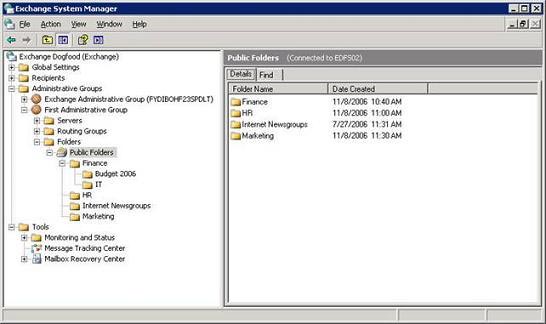
Hình 3.2: Các Public Folder trong Exchange 2003 System Manager
Bây giờ mở trang thuộc tính của từng thư mục chung. Sau đó kích lên nhãn Replication và thêm Exchange 2007 vào danh sách bản sao như trong Hình 3.3.
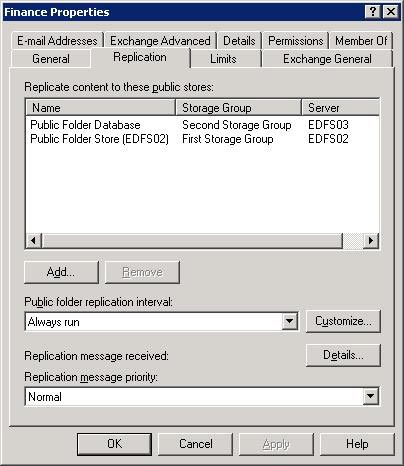
Hình 3.3: Tab Public Folder Replication
Chú ý:
Exchange 2003 Service Pack 2 có Public Folder Settings Wizard, cung cấp cho bạn cách thức thêm server vào danh sách bản sao dễ dàng hơn. Nếu bạn có nhiều thư mục chung trong cây thư mục Public Folder, bạn nên sử dụng chức năng Wizard này. Nếu bạn có tới hàng nghìn thư mục chung, bạn nên sử dụng các script bản sao đặt trong thư mục Exchange Scripts (bạn có thể tìm thấy ở: C:\Program Files\Microsoft\Exchange Server).
Bạn vẫn có các client Oulook kế thừa (từ Oulook 2003 hoặc phiên bản trước đó) trong tổ chức Exchange của mình và không cần phải thiết lập bản sao cho thư mục hệ thống SCHEDULE+ FREE BUSY hay OFFLINE ADDRESS BOOK. Chúng sẽ được tạo tự động khi triển khai Exchange 2007 Server trong quá trình chuyển tiếp từ Exchange 2003 hay phiên bản khác sang.
Khi tất cả mọi thư mục chung đều đã được tái tạo lại trong Exchange 2007 Server, chúng ta nên loại bỏ Server Exchange 2000 hoặc 2003 khỏi danh sách sao chép. Khi dữ liệu trên thư mục chung đều đã được gỡ khỏi các instance (có thể hiểu là phiên hoạt động) Public Folder tương ứng, bạn có thể dỡ bỏ các phần lưu trữ Public Folder cũ (nhưng E2k3 không cho phép loại bỏ lưu trữ Public Folder cho tới khi dữ liệu được chuyển đi hết và khi nó đã được dỡ bỏ). Bạn nên kiểm chứng lại xem các client có còn khả năng theo dõi dữ liệu Public Folder, thông tin bận/rỗi, khả năng truy cập vào Offline Address Book hay không trước khi xóa nó. Nếu không, bạn nên chờ một chút để đảm bảo chắc chắn rằng quá trình tái tạo đã phù hợp.
Quan trọng:
Outlook Web Access (OWA) 2007 không có thành phần giao diện người dùng (GUI) cho truy cập các Public Folder. Vì thế khi truy cập Public Folder trong Internet Explorer, bạn phải mở một cửa sổ trình duyệt riêng và gõ vào khung address: https://FQDN/public. Điểm này hết sức quan trọng.
Trỏ các Internet Client tới Client Access Server
Bây giờ chúng ta cần trỏ các client Internet như OWA, EAS, RPC qua HTTP (gọi là Oulook AnyWhere) trong tổ chức tới Client Access Server chạy trên Exchange 2007 Server. Nếu đang dùng tường lửa như ISA server, thay đổi này được thực hiện tại ISA Server firewall của bạn. Nếu vì một số lý do nào đó bạn không dùng ISA trong DMZ mà là Check Point Firewall 1 hay một tường lửa nào đó khác như Cisco PIX, bạn nên định hướng lại chúng ở đó. Nếu không có tường lửa bạn nên thực hiện thay đổi trên server DNS mở rộng sở hữu miền Internet.
Chú ý:
Nếu ISA Server được cấu hình tiền thẩm định cho người dùng OWA, bạn phải thay đổi phương thức Authentication cho thư mục ảo OWA nằm dưới Server Configuration > Client Access trong EMC thành thẩm định cơ bản. Vì ISA Server được cấu hình mặc định sử dụng dạng thẩm định cơ bản.
Bất kỳ người dùng nào có mailbox trên Exchange 2000 hoặc 2003 Server vẫn có thể dùng OWA, Exchange ActiveSync hay Outlook AnyWhere (trước đây là RPC qua HTTP) để truy cập vào mailbox của họ. Bởi vì Client Acess Server có khả năng tương thích ngược và sẽ định hướng lại các client tới mailbox kế thừa tương ứng trên Server Exchange 2000 hoặc 2003.
Chú ý:
Khi thực hiện các thay đổi trên, người dùng sẽ không thể truy cập vào mailbox của họ bằng Outlook Mobile Access (OMA), vì OMA đã bị loại bỏ trên Exchange 2007.
Chuyển các Mailbox kế thừa sang Exchange 2007
Quá trình chuyển các mailbox kế thừa từ Exchange 2000 hoặc 2003 Server sang Exchange 2007 khá dễ dàng. Chúng ta có thể dùng Move Mailbox wizard trong Exchange Management Console (EMC) hoặc Move-Mailbox cmdlet trong Exchange Management Shell (EMS). Với mục đích của bài này, chúng ta sẽ dùng EMC. Nếu nó chưa được mở, bạn khởi động EMC, sau đó mở rộng Recipient Configuration và kích vào Mailbox sub-node. Bây giờ đánh dấu tất cả mailbox kế thừa như trong Hình 3.4 và kích vào Move Mailbox task trong Action Pane.
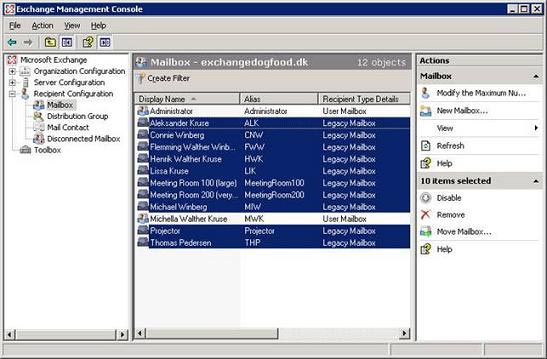
Hình 3.4: Chọn các mailbox kế thừa (Legacy Mailbox) trong Exchange Management Console
Bước này sẽ khởi động Exchange 2007 Move Mailbox wizard. Bạn cần mô tả server đích, nhóm lưu trữ và cơ sở dữ liệu mailbox. Chọn Exchange 2007 Server trong hộp sổ xuống (Hình 3.5) và kích Next.
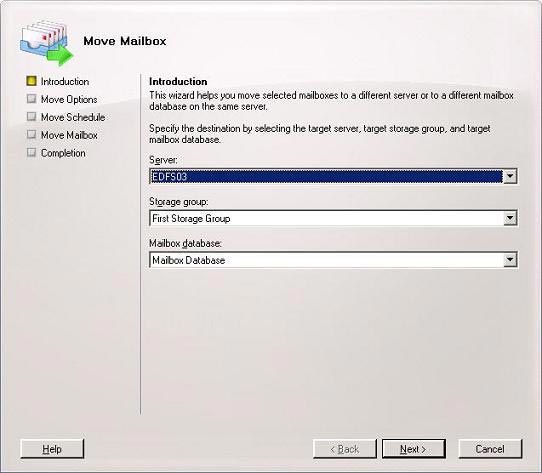
Hình 3.5: Mô tả Exchange 2007 Server như một Destination Server
Bây giờ ghi lại cách bạn muốn quản lý các message hỏng trong mailbox (Hình 3.6) và kích Next.
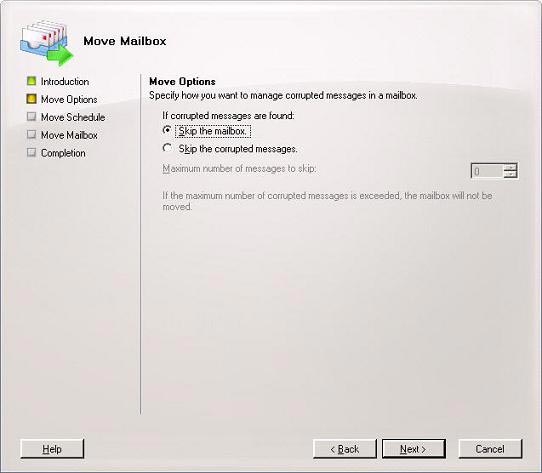
Hình 3.6: Mô tả cách quản lý các message hỏng trong mailbox.
Trên màn hình Move Schedule như trong Hình 3.7, chọn Immediately (nếu bạn không muốn chuyển tự động các mailbox sau) và kích Next.
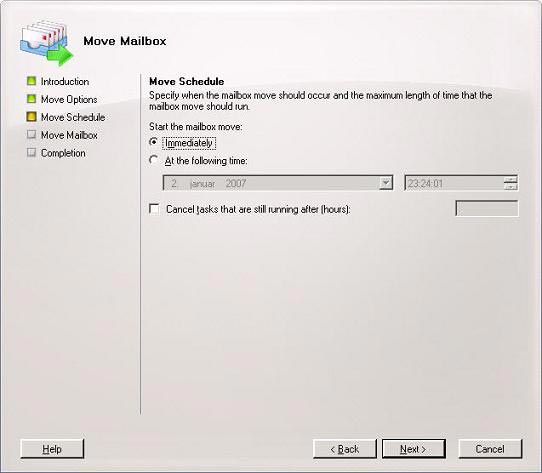
Hình 3.7: Chuyển các tùy chọn Move Mailbox Scheduling.
Cuối cùng kích vào Move để bắt đầu quá trình chuyển các mailbox kế thừa sang Exchange 2007 Server (Hình 3.8).
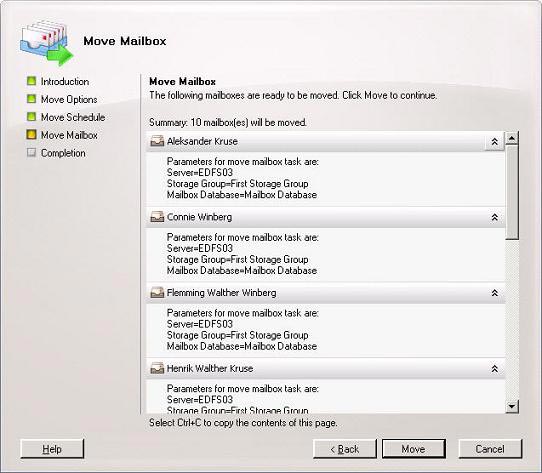
Hình 3.8: Trang tóm tắt quá trình chuyển các Mailbox.
Trong trường hợp với wizard Move Mailbox trên Exchange 2003, Exchange 2007 Move Mailbox wizard có thể chuyển 4 mailbox cùng một lúc và chỉ có một instance wizard chạy trên một server.
Khi tất cả mailbox được chuyển sang Exchange 2007 Server, kích vào Finish để thoát Move Mailbox winzard. Sau đó kiểm tra lại xem dòng thư đến/đi giữa Internet và mailbox trên Exchange 2007 có hoạt động như mong muốn hay không.
Nếu bạn muốn sử dụng song song hai môi trường cũ, mới trong một khoảng thời gian thì cần đặc biệt chú ý là các mailbox lưu trữ trên một server Exchange 2007 phải KHÔNG được quản lý bằng snap-in Active Directory Users and Computers (ADUC) MMC mà phải sử dụng Exchange Management Console (EMC) hoặc Exchange Management Shell (EMS). Còn các mailbox Exchange 2003 vẫn sử dụng ADUC để quản lý.
Chú ý:
Nếu bạn muốn chuyển các mailbox bằng Exchange Management Shell (EMS), bạn có thể sử dụng Move-Mailbox cmdlet. Move-Mailbox cmdlet cung cấp cho bạn một tập hợp các tùy chọn nâng cao, trong đó thú vị nhất là tùy chọn mô tả số mailbox được chuyển cùng một lúc (như đã nói ở trên, Move Mailbox wizard giới hạn ở con số 4 mailbox ).
Định hướng lại mail nội tuyến sang Exchange 2007 Server
Khi tất cả hòm thư kế thừa đã được chuyển sang Exchange 2007 Server, chúng ta có thể trỏ lưu lượng SMTP (cổng 25/TCP) trực tiếp tới Exchange 2007 Server để các thư nội tuyến được định hướng trực tiếp sang server này. Bạn nên triển khai một Edge Transport Server trong mạng vành đai (aka DMZ) và cho phép server này định hướng các thư nội tuyến sang Exchange 2007 server trong mạng nội bộ.Phần hướng dẫn cách triển khai Edge Transport server nằm ngoài phạm vi của loạt bài này. Có thể chúng ta sẽ gặp lại ở một bài khác trong tương lai gần. Nếu không muốn triển khai Edge Transport server, bạn cần thay đổi thiết lập nhóm đặc quyền (Permission Groups) trên bộ kết nối nhận Default ở Server Configuration, node> Hub Transport sub-node trong EMC để người dùng ẩn danh được phép kết nối vào Exchange 2007 Server như trong Hình 3.9. Nếu không bạn sẽ không thể nhận được e-mail từ server SMTP khác trên Internet.
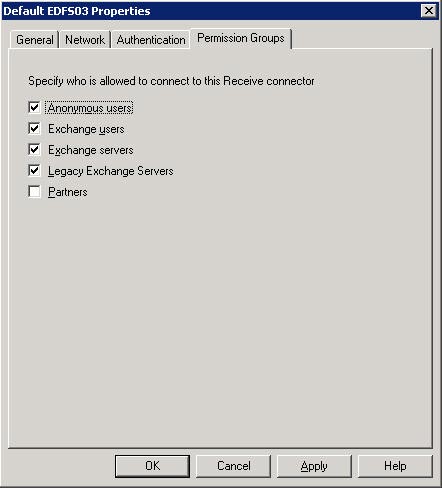
Hình 3.9: Thiết lập Permission Groups Setting trên Default Receive Connector.
Bạn cũng nên kiểm tra để chắc chắn rằng bất kỳ Send Connector nào dưới nhãn Configuration > Hub Transport > Send Connector cũng phải được cấu hình để gửi mail ngoại tuyến (hoặc sử dụng một smart host, hoặc DNS MX) một cách phù hợp. (Hình 3.10).
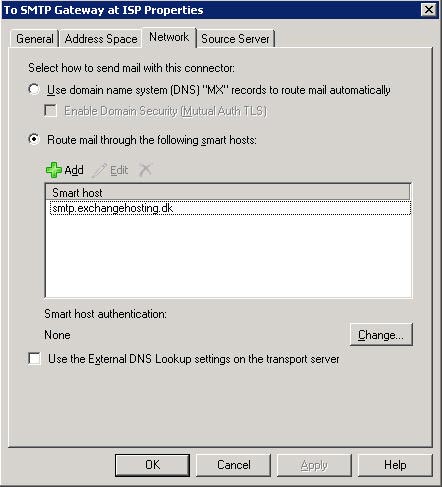
Hình 3.10: Các thiết lập cho Send Connector Setting
Khi các thay đổi cần thiết đã được thực hiện, chúng ta có thể xóa bộ kết nối nhóm định tuyến đã được cài đặt để thiết lập dòng lưu chuyển mail giữa các nhóm định tuyến Exchange 2003 và Exchange 2007 Routing Group. Để thực hiện điều này, bạn mở rộng Administrative Groups > First Administrative Group > Routing Groups > Connectors và kích phải chuột lên Routing Group Connector tương ứng. Sau đó chọn Delete trong menu ngữ cảnh như trong Hình 3.11.
Chú ý:
Thực ra, cách xóa các bộ kết nối nhóm định tuyến chính thống là sử dụng Remove-RoutingGroupConnector cmdlet. Nhưng do Exchange 2003 không bỏ chức năng xóa nên bạn cũng có thể dùng Exchange 2003 System Manager.
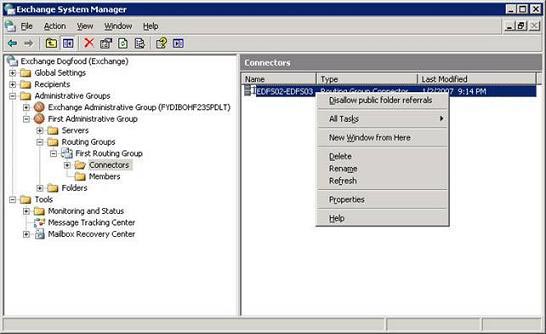
Hình 3.11: Xóa các Routing Groups Connector.
Khi bộ kết nối nhóm đinh tuyến không được xóa ở cả hai phần cuối, bạn cần vào Exchange Administrative Group (FYDIBOHF23SPDLT) > Exchange Routing Group (DWBGZMFD01QNBJR) > Connectors để xóa nó.
Cho ngừng hoạt động các Server Exchange kế thừa
Bước cuối cùng là cho ngừng hoạt động Exchange 2000 hoặc Exchange 2003 Server và chúng ta sẽ xem xét quá trình chuyển trạng thái này diễn ra thế nào. Bạn nên dùng chương trình cài đặt Setup để gỡ bỏ Exchange 2003, sử dụng qua thành phần Add or Remove Programs (Hình 3.12).
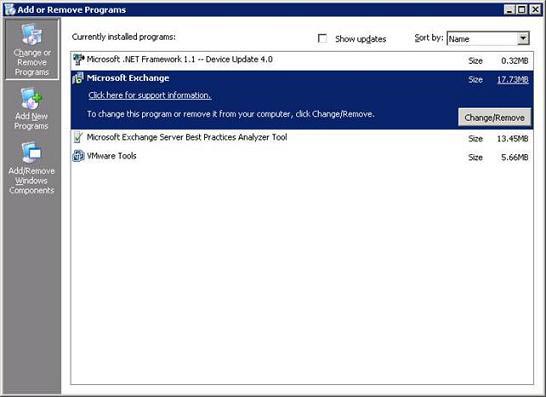
Hình 3.12: Add or Remove Programs
Trước khi bắt đầu gỡ Exchange 2003 Server, đầu tiên bạn cần gán Recipient Update Service (RUS) - Dịch vụ update nhận sang Exchange 2007 Server. Không phải là vì RUS nên được dùng (thực tế Exchange 2007 không dùng RUS) mà do Exchange 2003 Setup sẽ không cho phép gỡ bỏ Exchange 2003 trước khi RUS được gán sang server khác. Để gán RUS sang Exchange 2007 Server, mở Exchange 2003 System Manager; mở rộng nút Recipients và chọn Recipient Update Services. Tiếp theo mở trang thuộc tính cho cả Recipient Update Service (Enterprise Configuration) và Recipient Update Service (domain); kích vào nút Browse bên dưới hộp Exchange Server và thay thế Exchange 2007 Server vào đó. Bấm OK hai lần và đóng System Manager như trong Hình 3.13.
Chú ý:
Có một điểm quan trọng cần chú ý là bạn không được xóa cácchính sách thiết lập để nhận mail trong Exchange 2003 System Manager. Vì Explorer 2007 sử dụng chúng khi cung cấp dự phòng người dùng.
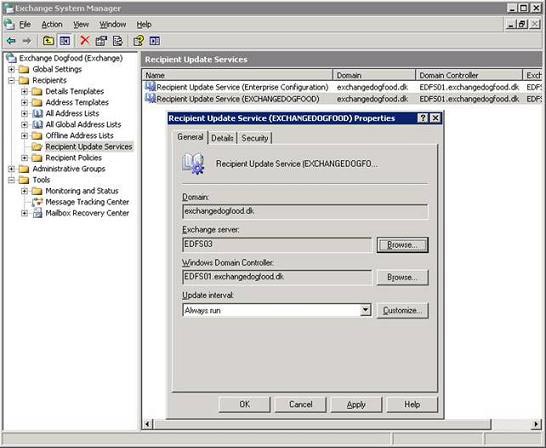
Hình 3.13: Gán Recipient Update Service cho Exchange 2007 Server
Chú ý
Trong tương lai Microsoft sẽ phát hành một bản sữa chữa nóng (hotfix) cho Exchange 2003, đôi khi sẽ ngăn chặn việc gán lại RUS sang Exchange 2007. Do đó, thiết lập này nên bỏ đi, thay vào đó bạn có thể dùng ADSIedit để loại bỏ đối tượng RUS doanh nghiệp.
Bây giờ chúng ta có thể tiếp tục gỡ server. Chọn Microsoft Exchange và kích vào nút Change/Remove.
Exchange 2000 hoặc 2003 wizard sẽ xuất hiện. Kích vào Next, sau đó vào Remove trong hộp Action sổ xuống như trong Hình 3.14. Kích Next.
Chú ý
Nếu tổ chức của bạn sử dụng rất nhiều dịch vụ dựa trên Pulic Folder, bạn không nên đụng chạm gì tới Exchange System Management Tools vì nó còn được dùng để quản trị các Pulic Folder trên Exchange 2007 server. Nhớ rằng, Exchange 2007 không có giao diện người dùng (UI) cho Pulic Folder Management.
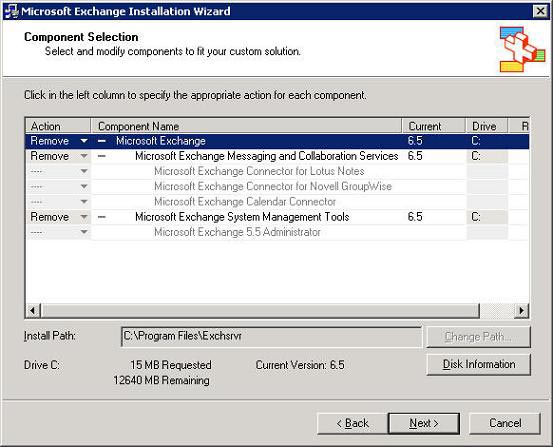
Hình 3.14: Trang lựa chọn thành phần trong Exchange 2003 Installation Wizard
Trên trang Installation Summary, kích vào Next và chờ quá trình gỡ Exchange 2003 hoàn thành (Hình 3.15).
Chú ý
Nếu các file cài đặt Exchange 2000 Setup không được đặt trên ổ có thể truy cập được, hay trên mạng chia sẻ, bạn sẽ được nhắc chèn đĩa CD Exchange 2003 vào trong quá trình gỡ bỏ Exchange.
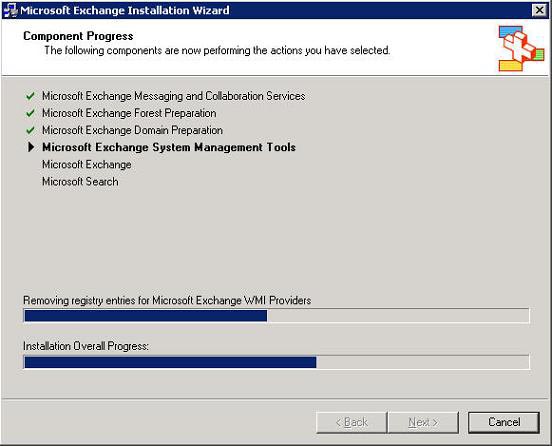
Hình 3.15: Tiến trình gỡ bỏ Exchange 2003.
Khi tiến trình gỡ bỏ Exchange hoàn thành, kích vào Finish để thoát 2003 Setup wizard (Hình 3.16)
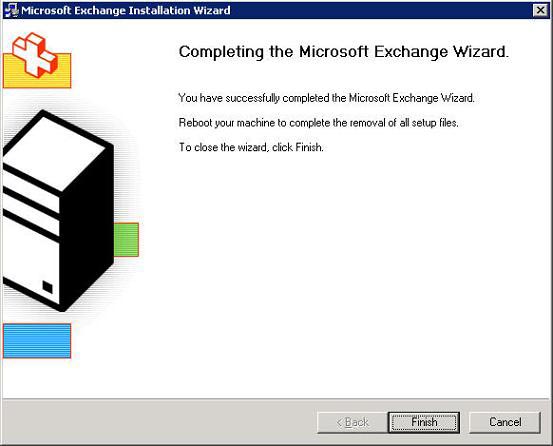
Hình 3.16: Gỡ bỏ Exchange 2003 thành công.
Đó là tất cả những việc chúng ta cần làm!
Chú ý
Nếu quá trình gỡ bỏ Exchange 2003 vì một lý do nào đó bị lỗi, có thể bạn xóa đối tượng Server trong Exchange System Manager hoặc qua ADSIEdit nếu có thể. Nhưng đừng xóa nhóm quản trị kế thừa (của Exchange 2003) tương ứng. Vì hệ thống tên miền kế thừa của người dùng (legacyDN) vẫn trỏ tới đó, ngay cả khi các hộp mailbox đã được chuyển đi.
Kết luận
Chuyển tiếp Exchange Server từ 2000 hay 2003 sang 2007 trong cùng Active Directory Forest không phải là quá trình quá phức tạp. Và từ khi Exchange 2007 có thể cùng tồn tại với các server Exchange kế thừa, bạn có thể thực hiện quá trình chuyển tiếp theo những bước riêng của mình. Kỹ thuật hỗ trợ tồn tại song song server cũ và mới cùng một lúc quả là tuyệt vời, nhất là khi bạn chuyển tiếp nhiều Server Exchange kế thừa sang Server Exchange 2007.
Tuyệt vời hơn nữa là Exchange 2007 Setup wizard biết khi nào Exchange 2007 được triển khai trong tổ chức Exchange kế thừa đã tồn tại. Trong trường hợp này nó đưa ra lời nhắc nhở bạn tạo một bộ kết nối nhóm định tuyến để dòng lưu chuyển mail được thiết lập giữa nhóm định tuyến kế thừa và nhóm định tuyến Exchange 2007. Và Exchange 2007 Setup cũng tạo ra một cơ sở dữ liệu Pulic Folder, tự động thêm vào Server Exchange 2007 bản sao thư mục hệ thống OFFLINE ADDRESS BOOK và SCHEDULE+ FREE BUSY. Vì thế bạn chỉ phải tập trung vào việc sao chép các thư mục hệ thống.
Cuối cùng, chắc hẳn bạn khá hài lòng khi làm việc với Exchange 2007 Move Mailbox wizard (hay Move-Mailbox cmdlet) để chuyển các mailbox kế thừa sang Exchange 2007 Mailbox Server. Nhưng phải thừa nhận rằng phần hỗ trợ quản lý Pulic Folder trong Exchange 2007 Management Console GUI bị thiếu sót.
 Công nghệ
Công nghệ  Windows
Windows  iPhone
iPhone  Android
Android  Làng CN
Làng CN  Khoa học
Khoa học  Ứng dụng
Ứng dụng  Học CNTT
Học CNTT  Game
Game  Download
Download  Tiện ích
Tiện ích 







 Windows 10
Windows 10  Windows 11
Windows 11  Windows 7
Windows 7  Cấu hình Router/Switch
Cấu hình Router/Switch  Windows 8
Windows 8  Linux
Linux  Đồng hồ thông minh
Đồng hồ thông minh  Chụp ảnh - Quay phim
Chụp ảnh - Quay phim  macOS
macOS  Phần cứng
Phần cứng  Thủ thuật SEO
Thủ thuật SEO  Kiến thức cơ bản
Kiến thức cơ bản  Dịch vụ ngân hàng
Dịch vụ ngân hàng  Lập trình
Lập trình  Dịch vụ công trực tuyến
Dịch vụ công trực tuyến  Dịch vụ nhà mạng
Dịch vụ nhà mạng  Nhà thông minh
Nhà thông minh  Ứng dụng văn phòng
Ứng dụng văn phòng  Tải game
Tải game  Tiện ích hệ thống
Tiện ích hệ thống  Ảnh, đồ họa
Ảnh, đồ họa  Internet
Internet  Bảo mật, Antivirus
Bảo mật, Antivirus  Họp, học trực tuyến
Họp, học trực tuyến  Video, phim, nhạc
Video, phim, nhạc  Giao tiếp, liên lạc, hẹn hò
Giao tiếp, liên lạc, hẹn hò  Hỗ trợ học tập
Hỗ trợ học tập  Máy ảo
Máy ảo  Điện máy
Điện máy  Tivi
Tivi  Tủ lạnh
Tủ lạnh  Điều hòa
Điều hòa  Máy giặt
Máy giặt  Quạt các loại
Quạt các loại  Cuộc sống
Cuộc sống  Kỹ năng
Kỹ năng  Món ngon mỗi ngày
Món ngon mỗi ngày  Làm đẹp
Làm đẹp  Nuôi dạy con
Nuôi dạy con  Chăm sóc Nhà cửa
Chăm sóc Nhà cửa  Du lịch
Du lịch  Halloween
Halloween  Mẹo vặt
Mẹo vặt  Giáng sinh - Noel
Giáng sinh - Noel  Quà tặng
Quà tặng  Giải trí
Giải trí  Là gì?
Là gì?  Nhà đẹp
Nhà đẹp  TOP
TOP  Ô tô, Xe máy
Ô tô, Xe máy  Giấy phép lái xe
Giấy phép lái xe  Tấn công mạng
Tấn công mạng  Chuyện công nghệ
Chuyện công nghệ  Công nghệ mới
Công nghệ mới  Trí tuệ nhân tạo (AI)
Trí tuệ nhân tạo (AI)  Anh tài công nghệ
Anh tài công nghệ  Bình luận công nghệ
Bình luận công nghệ  Quiz công nghệ
Quiz công nghệ  Microsoft Word 2016
Microsoft Word 2016  Microsoft Word 2013
Microsoft Word 2013  Microsoft Word 2007
Microsoft Word 2007  Microsoft Excel 2019
Microsoft Excel 2019  Microsoft Excel 2016
Microsoft Excel 2016  Microsoft PowerPoint 2019
Microsoft PowerPoint 2019  Google Sheets - Trang tính
Google Sheets - Trang tính  Code mẫu
Code mẫu  Photoshop CS6
Photoshop CS6  Photoshop CS5
Photoshop CS5  Lập trình Scratch
Lập trình Scratch  Bootstrap
Bootstrap